Cet article a pour but d’expliquer comment ajuster la transparence d’une image d’arrière-plan à l’aide de CSS. Alors, développeurs web, tenez-vous prêts : celui-ci est pour vous !
Je commencerai par souligner l’importance de l’opacité de l’image d’arrière-plan, ce qui aidera les concepteurs de sites web à comprendre la profondeur de son application. J’ai spécialement conçu ce cours pour aider les jeunes professionnels à clarifier les distinctions entre l’opacité et la transparence.
Et ce n’est pas tout !
J’en ai encore plus dans le paquet.
Je vous guiderai pas à pas et vous expliquerai comment modifier l’opacité de l’image d’arrière-plan en CSS.
Enfin, je conclurai en partageant avec vous quelques bonnes pratiques pour optimiser l’opacité de l’image d’arrière-plan en CSS.
Alors, sans plus attendre, plongez-vous entièrement dans cet article et emportez avec vous des connaissances essentielles.
Comprendre l’opacité et son rôle
Dans la conception de sites web, l’opacité de l’image d’arrière-plan joue un rôle essentiel dans l’attrait visuel d’un site web et dans l’expérience de l’utilisateur. Il s’agit du degré de transparence appliqué à une image d’arrière-plan, qui permet aux éléments situés derrière elle d’être plus ou moins visibles.
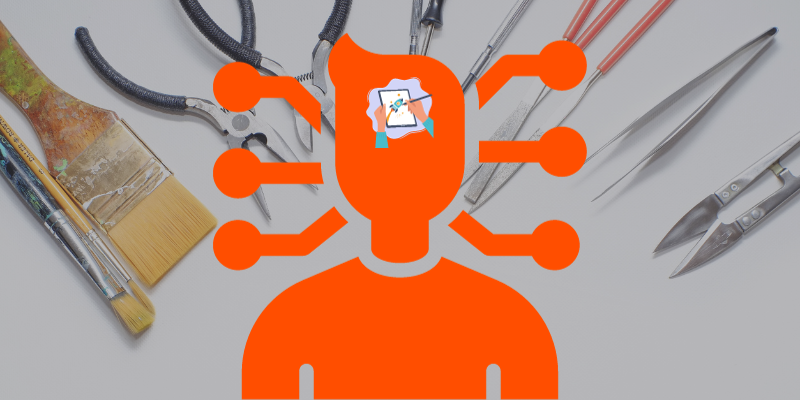
Cette technique de conception constitue un outil polyvalent permettant aux concepteurs de créer des mises en page esthétiques, d’établir une hiérarchie visuelle et d’améliorer l’atmosphère générale d’un site web.
L’opacité diffère de la transparence en ce sens qu’elle affecte l’ensemble de l’élément, y compris son contenu et ses enfants, alors que la transparence n’affecte que la couleur ou l’image d’arrière-plan de l’élément.
Bien qu’elles soient souvent utilisées de manière interchangeable, l’opacité et la transparence ont des significations distinctes dans le contexte de la conception de sites web. Voyons cela plus en détail :
Opacité :
- Définition: L’opacité mesure la quantité de lumière qui passe à travers un élément, comme une image de fond.
- Échelle: Elle se mesure de 0 à 1, 0 étant invisible (complètement transparent) et 1 étant solide (complètement opaque).
- Impact: L’ajustement de l’opacité affecte uniformément l’ensemble de l’élément, y compris son contenu.
Transparence :
- Définition: La transparence est la qualité qui permet de laisser partiellement visibles les objets ou le contenu situés sous un élément.
- Méthodes: Diverses approches permettent d’obtenir la transparence, comme l’ajustement de l’opacité ou l’utilisation de valeurs de couleur RGBA dans les feuilles de style CSS.
- Sélectivité: Contrairement à l’opacité, la transparence peut être appliquée de manière sélective à des parties ou régions spécifiques d’un élément.
Il est essentiel pour les concepteurs de sites web de comprendre ces distinctions lorsqu’ils naviguent dans le paysage créatif de la conception de sites web.
En exploitant habilement l’opacité et la transparence des images d’arrière-plan, les concepteurs peuvent créer des sites web visuellement attrayants qui communiquent efficacement leur message (n’oubliez pas d’ajouter un contenu de qualité!) tout en offrant une expérience agréable et dynamique à l’utilisateur.
Lisez aussi : Conseils de conception pour les sites de commerce électronique
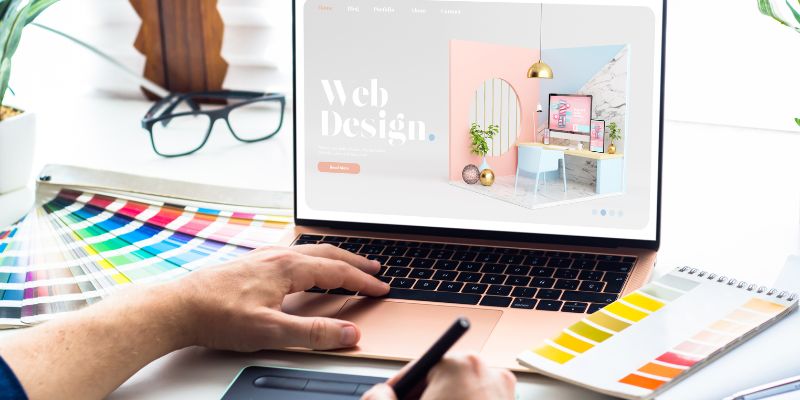
Modifier l’opacité du fond d’écran en CSS
Dans cette section, je vais vous expliquer étape par étape comment modifier l’opacité de l’arrière-plan d’une section spécifique à l’aide de CSS. Suivez ces instructions simples pour améliorer l’attrait visuel de votre contenu.
#Étape 1 : Localiser la section
Commencez par ouvrir votre fichier HTML et identifiez la section que vous souhaitez modifier. Recherchez les balises qui entourent le contenu souhaité, auxquelles est souvent attribuée une classe ou un identifiant unique.
<div class="votre-section">
</div>#Étape 2 : Sélecteur CSS :
Créez un sélecteur CSS pour votre section. Ce sélecteur ciblera la section spécifique que vous avez identifiée à l’étape 1. Dans cet exemple, nous utilisons le sélecteur de classe.
.votre-section {
/* Vos styles CSS seront placés ici */
}#Étape 3 : ajouter un arrière-plan avec opacité :
Dans le bloc du sélecteur, définissez la propriété d’arrière-plan avec la couleur d’arrière-plan souhaitée et la valeur d’opacité.
L’opacité est représentée par une valeur décimale, 0 étant complètement transparent et 1 étant complètement opaque.
.your-section {
background-color : #000 ; /* Remplacer par la couleur souhaitée */
opacity : 0.7 ; /* Ajustez l'opacité selon vos besoins */
}#Etape 4 : RGBA Alternative :
Vous pouvez également utiliser le modèle de couleurs RGBA (Rouge, Vert, Bleu, Alpha), où la dernière valeur représente l’opacité. Cette méthode permet de mieux contrôler la couleur d’arrière-plan et la transparence.
.your-section {
background-color : rgba(0, 0, 0, 0.7) ; /* Ajustez les valeurs RVB et l'opacité selon vos besoins */
}#Étape 5 : Sauvegarde et prévisualisation :
Enregistrez vos fichiers HTML et CSS, puis ouvrez votre fichier HTML dans un navigateur web pour prévisualiser les modifications. Ajustez la valeur d’opacité jusqu’à ce que vous obteniez la transparence d’arrière-plan souhaitée pour votre section de contenu.
Félicitations!🥳 Vous avez réussi à modifier l’opacité de l’arrière-plan d’une section spécifique de votre article à l’aide de CSS. N’hésitez pas à expérimenter avec différentes couleurs et valeurs d’opacité pour correspondre à vos préférences de conception.
Lisez aussi : Comment redimensionner une image en HTML et améliorer votre conception Web
Améliorez votre conception Web avec l’opacité de l’image d’arrière-plan
Plongeons dans le domaine captivant de l’opacité de l’image d’arrière-plan en CSS. Il ne s’agit pas seulement de donner un aspect cool aux choses, mais aussi de créer une expérience en ligne unique et mémorable pour votre public. Alors, attachez votre ceinture et embarquez pour ce voyage passionnant.

- Découvrez l’image parfaite: Commencez votre voyage de conception Web en recherchant l’image de fond idéale. Réfléchissez à ce qui correspond au message et au public de votre site web. Des images pertinentes et de haute qualité sont favorables au référencement, car elles maintiennent l’intérêt des visiteurs.
- Maîtrisez la magie RGBA: imaginez que vous disposez d’une potion magique appelée “RGBA” qui vous permet de contrôler l’opacité de votre image d’arrière-plan. C’est comme si vous aviez le pouvoir de rendre votre image partiellement transparente. Par exemple, vous pouvez créer un effet semi-transparent étonnant avec des couleurs, comme “50% de rouge transparent” en utilisant `rgba(255, 0, 0, 0.5)`.
- Arrière-plans en dégradé : Si vous voulez un arrière-plan en dégradé, vous pouvez utiliser un dégradé linéaire ou radial avec le format de couleur RGBA pour contrôler l’opacité.
- Mélange de couleurs d’arrière-plan: Pour mélanger l’image d’arrière-plan avec une couleur d’arrière-plan, vous pouvez également définir l’opacité de la couleur d’arrière-plan à l’aide du format RGBA. Cela peut créer des effets visuels intéressants.
- Taille et position de l’arrière-plan : Ajustez la taille et la position de votre image d’arrière-plan pour qu’elle s’adapte parfaitement à votre mise en page. Pour ce faire, vous pouvez utiliser des propriétés telles que la taille et la position de l’arrière-plan.
- Test et compatibilité avec les navigateurs: Testez toujours vos paramètres d’opacité sur différents navigateurs web pour vous assurer qu’ils fonctionnent correctement. Certains navigateurs peuvent interpréter les règles CSS de manière légèrement différente.
- Considérations relatives aux performances: Faites attention à la taille des fichiers d’image. Les grandes images d’arrière-plan peuvent ralentir votre site web. Optimisez et comprimez les images pour maintenir de bons temps de chargement.
- Cohérence: Veillez à ce que vos paramètres d’opacité soient cohérents sur l’ensemble de votre site web afin de conserver un design homogène. Cela contribue à créer un aspect professionnel et soigné.
- Conception réactive: Veillez à ce que vos paramètres d’opacité fonctionnent bien sur différentes tailles d’écran. Utilisez des requêtes média pour ajuster l’opacité ou choisissez des images appropriées pour différents appareils.
En suivant ces pratiques, vous pouvez utiliser efficacement l’opacité de l’image d’arrière-plan en CSS pour améliorer l’esthétique et la fonctionnalité de votre site web.
Conclusion
En conclusion, j’espère que ce voyage dans l’opacité des images d’arrière-plan a stimulé votre créativité et vous a permis d’acquérir des compétences pratiques en matière de CSS. En tant que concepteur de sites web, je trouve que la possibilité de jouer avec l’opacité n’est pas seulement fascinante, mais qu’elle est essentielle pour créer des sites web visuellement époustouflants.
Je vous encourage à expérimenter avec audace et à trouver l’équilibre parfait entre la transparence et l’éclat qui correspond à votre vision unique du design. Je suis convaincu que la magie est entre vos mains, RGBA étant votre potion enchanteresse pour créer des expériences en ligne captivantes.
Alors, allez-y et exprimez-vous grâce à l’art de l’opacité de l’image d’arrière-plan. Améliorez votre conception Web, rendez-la mémorable et laissez une marque indélébile sur votre public. Fort de ces nouvelles connaissances, je suis impatient de voir les magnifiques designs que vous allez créer.
Bon codage !
Prochainement, des générateurs d’arrière-plans AI pour révolutionner votre processus de conception!

